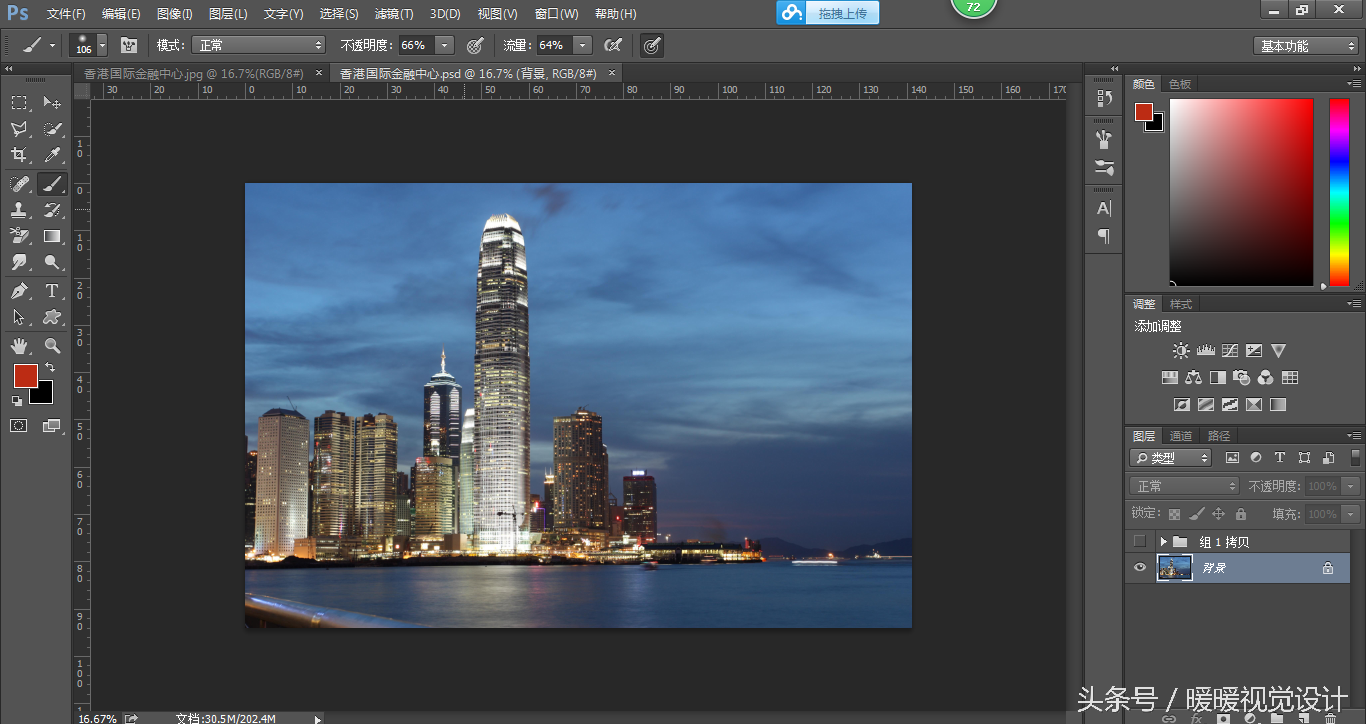ps设计花式咖啡杯怎么做(咖啡杯PS制作PS效果图)优质
今天我们来学习用PS制作一个咖啡杯
1.先做一个淡蓝色的渐变背景。在图上画一个白色的圆
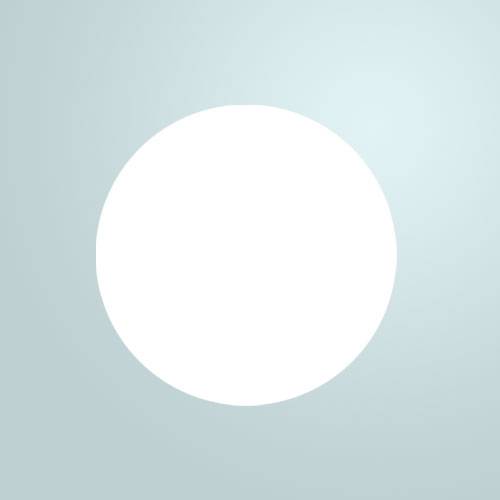
2.然后按住Ctrl(Mac是command)单击图层。然后点击选择-修改-收缩。为12像素
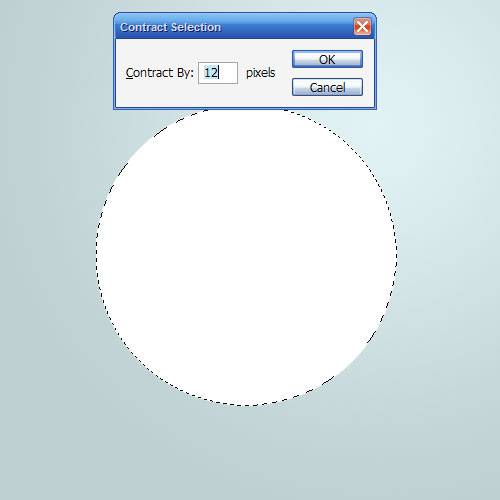
3.在新建一个层。从到左下右上画一个微妙的浅灰色到白色的线性渐变
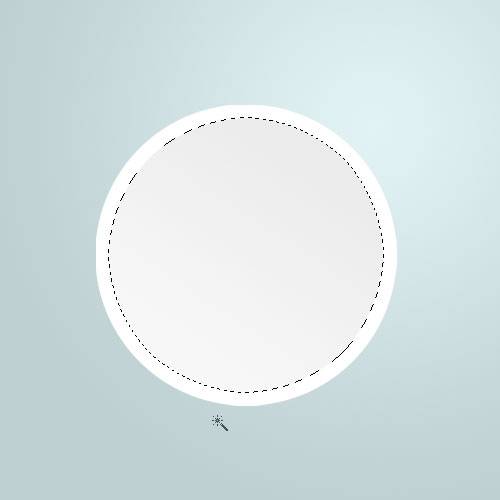
4.接下来按住Ctrl键并选择回圈。然后按住Alt键和Ctrl选择前圆。这应该给你一个选择。这只是环。如图所示
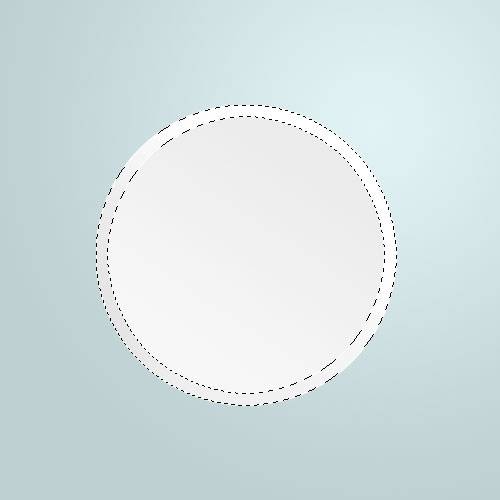
5.在底部创建图层。并Ctrl单击点上个图层中的圆圈。这样在新建图层中就会出现圆圈。再把新建的图层向左下角移动。填充深蓝色

6.在图层里面画一个小的圆圈并用非常浅的灰色填充
7.在小圆圈的基础上。新建一个层。然后旋转-修改-收缩。6像素。然后填充渐变
8.现在画咖啡。新建一个圆圈。在从底部向右上方线性渐变。颜色为深褐色
9.用圆角矩形工具绘制一个如下图的形状
10.用加深工具。在接近咖啡杯的地方用笔刷上一点阴影
11.然后点击编辑-变换-透视。
12.然后在按住Ctrl。单击它。单击选择-修改-展开。1像素。用白色填充
13.将上一步的白色层复制一下。用深灰色填充。旋转角度
14.然后点击杯子的阴影部分。用浅灰色填充
15.用笔刷。加上白色。在咖啡上涂上一些。当做是蒸汽
16.点击刚才的白色。滤镜-扭曲-波浪。就可以变成烟熏状了
17.将烟的图层变成叠加。这样就完成了

更多精选教程文章推荐
以上是由资深渲染大师 小渲 整理编辑的,如果觉得对你有帮助,可以收藏或分享给身边的人
本文标题:ps设计花式咖啡杯怎么做(咖啡杯PS制作PS效果图)
本文地址:http://www.hszkedu.com/5151.html ,转载请注明来源:云渲染教程网
友情提示:本站内容均为网友发布,并不代表本站立场,如果本站的信息无意侵犯了您的版权,请联系我们及时处理,分享目的仅供大家学习与参考,不代表云渲染农场的立场!
本文地址:http://www.hszkedu.com/5151.html ,转载请注明来源:云渲染教程网
友情提示:本站内容均为网友发布,并不代表本站立场,如果本站的信息无意侵犯了您的版权,请联系我们及时处理,分享目的仅供大家学习与参考,不代表云渲染农场的立场!